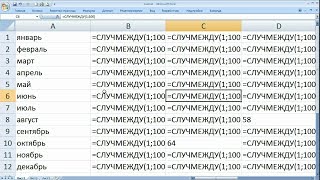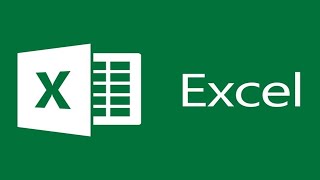КАК ВЫВЕСТИ ЗНАЧЕНИЕ ЯЧЕЙКИ EXCEL
Получение значения ячейки в Excel можно осуществить с помощью различных методов. Один из самых простых способов - использование формулы.
Для вывода значения определенной ячейки на другой лист или в другую ячейку можно использовать формулу "=" и ссылку на нужную ячейку. Например, чтобы вывести значение ячейки A1 на листе "Лист1" в ячейку C1 на листе "Лист2", можно ввести следующую формулу в ячейку C1:
=Лист1!A1
Это означает, что значение ячейки A1 на листе "Лист1" будет выведено в ячейку C1 на листе "Лист2". После ввода формулы нажмите клавишу "Enter" для подтверждения.
Если нужно вывести значение ячейки только на том же листе, то можно просто ссылаться на соответствующую ячейку. Например, чтобы вывести значение ячейки A1 в ячейку B1, можно ввести следующую формулу в ячейку B1:
=A1
Также можно использовать встроенную функцию Excel, например, функцию "ЗНАЧЕНИЕ". Для этого нужно ввести формулу, начинающуюся с "ЗНАЧЕНИЕ(", и указать ссылку на нужную ячейку. Например, чтобы вывести значение ячейки A1 в ячейку B1, можно использовать следующую формулу:
=ЗНАЧЕНИЕ(A1)
Таким образом, есть несколько способов вывести значение ячейки Excel, и выбор зависит от конкретной ситуации и требований пользователя.
Объясню как удалить формулу из ячеек Excel. Уроки Эксель
НИКОГДА НЕ делайте объединение ячеек в Excel
Как разделить текст в ячейке по нескольким столбцам
Сравнение двух списков в Excel (Различия \u0026 Сходства)
Как в Excel удалить формулы, оставив значения - Два быстрых метода
Excel: если ячейка содержит определенный текст, то..(найти и задать условие) Если есть искомые слова
Видео №60. Excel. Условное форматирование. Автоматическое окрашивание ячеек в разные цвета
Равно ли значение ячейки одному из списка значений? Простая формула Excel
Аналог функции ВПР в Excel ➤ Поиск всех совпадений
5 Трюков Excel, о которых ты еще не знаешь!